V nejnovější verzi Premiere Pro CC 2015.1 byly knihovny Creative Cloud výrazně vylepšeny. Tyto vylepšení ti umožňují snáze spravovat a synchronizovat tvé nejkreativnější nápady. Ať už ukládáš grafiku, typografii nebo videa – nové funkce ti nabízejí řadu nástrojů pro efektivnější zpracování tvých projektů. Zde se dozvíš vše, co potřebuješ vědět o novinkách knihoven Creative Cloud.
Nejdůležitější poznatky
- Správa assetů přes webový prohlížeč byla zjednodušena.
- Můžeš ukládat různé typy souborů ve své knihovně, včetně grafik, typografie, barev a videí.
- Soubory lze snadno přejmenovávat, kopírovat a archivovat.
- Úpravy souborů se synchronizují přes cloud a můžeš k nim mít kdykoli přístup.
Podrobný návod
Přístup k tvé knihovně Creative Cloud
Když otevřeš Premiere Pro 2015.1, už máš možnost přistupovat ke Creative Cloud knihovnám. Aby ses dostal do okna, jednoduše klikni na ikonu knihoven nebo přejdi přes menu do knihoven.
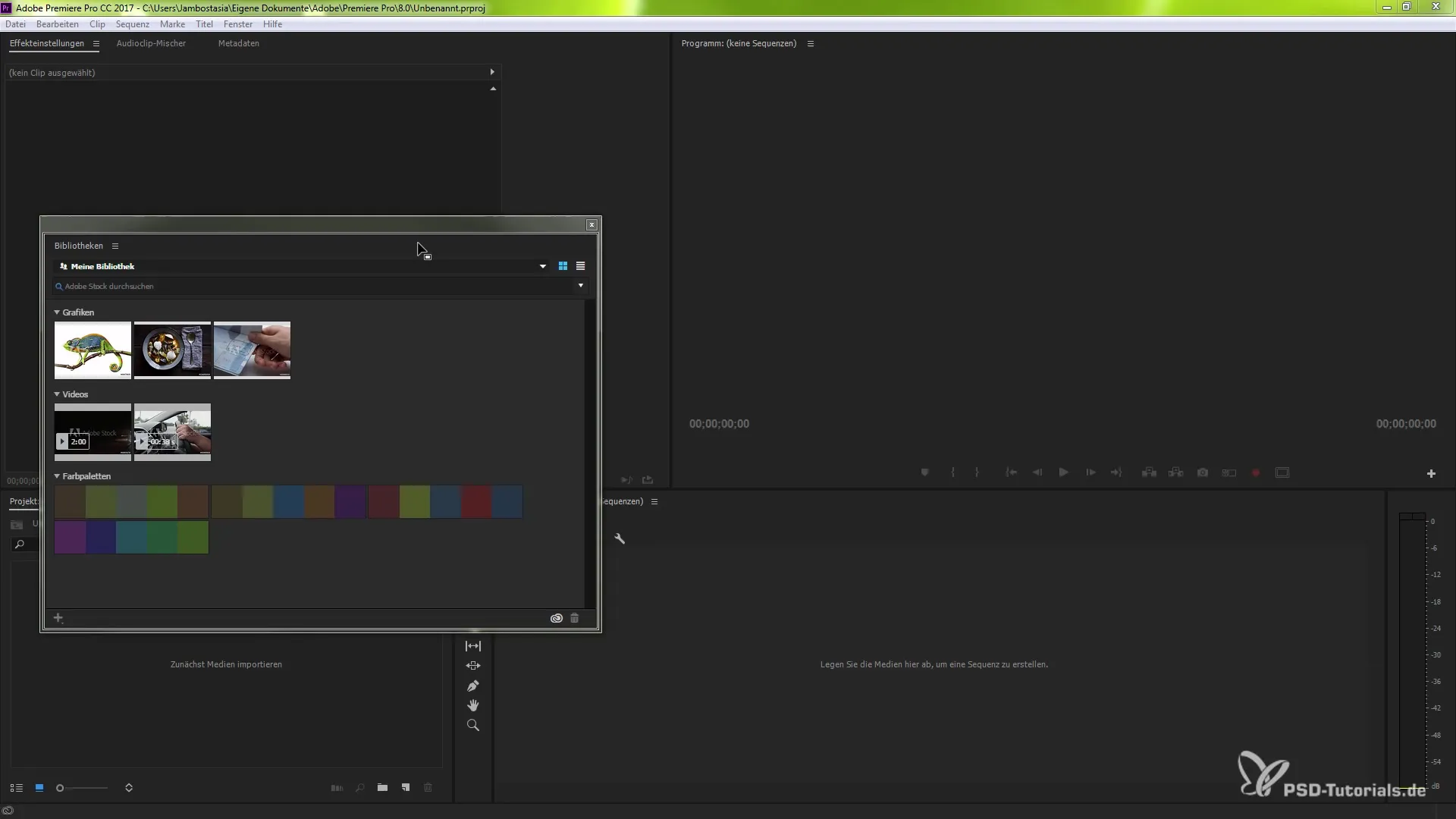
Vytváření a správa knihoven
Ve své knihovně můžeš vytvořit novou knihovnu nebo duplikovat existující knihovny. Klikni na „Vytvořit novou knihovnu“ a pojmenuj ji. Takto můžeš optimálně organizovat své projekty a mít rychlý přístup k potřebným grafikám a materiálům.
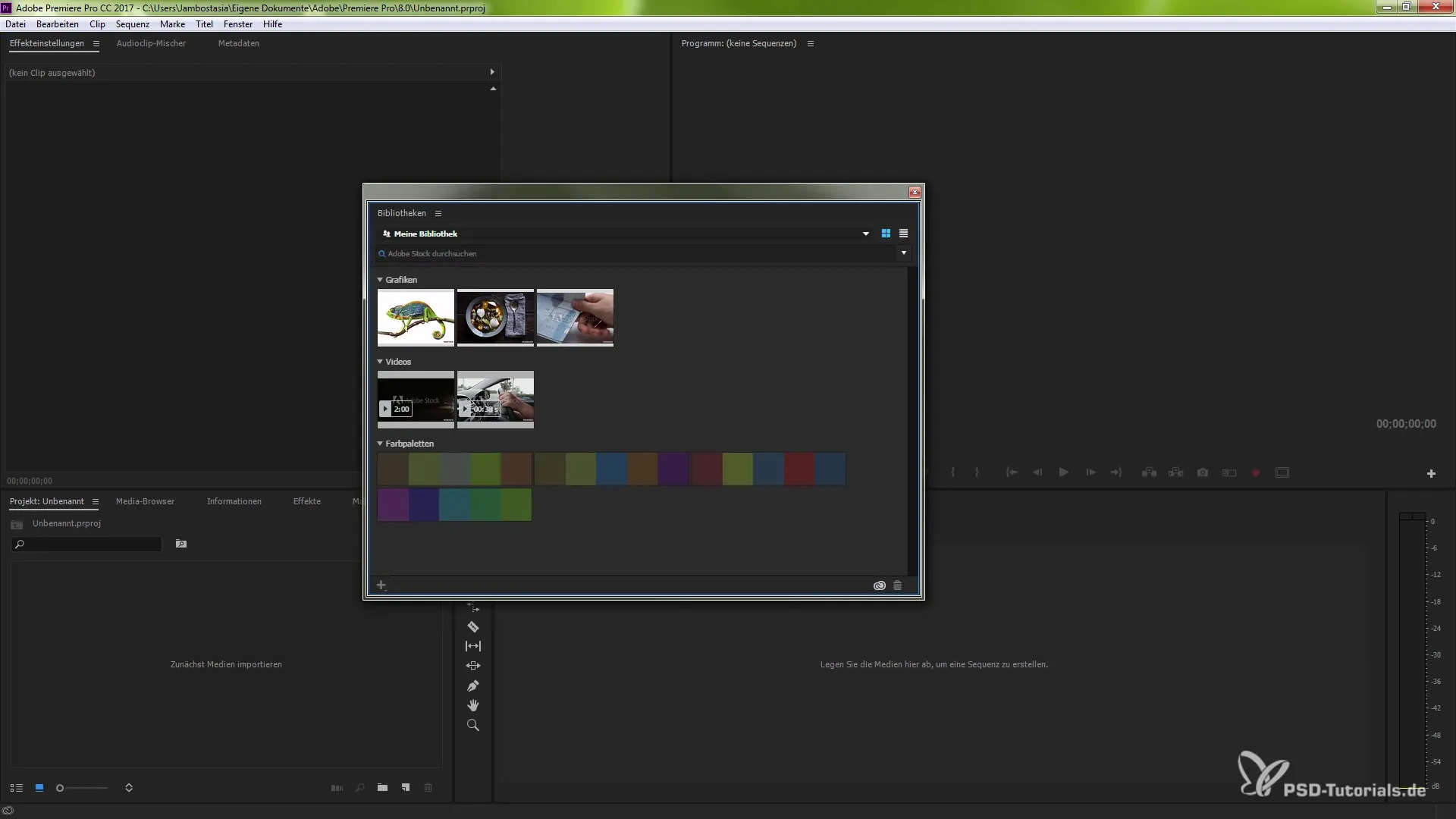
Přístup k Adobe Stock a ukládání assetů
Až budeš ve své knihovně, můžeš například procházet Adobe Stock. Máš možnost ukládat grafiku, typografii, barvy a další designové prvky přímo do své knihovny. Tím máš vše, co potřebuješ, na jednom místě.
Vyhledávání prvků ve své knihovně
Pokud chceš najít konkrétní prvek ve své knihovně, můžeš využít funkci vyhledávání. Jednoduše zadej název nebo klíčové slovo, např. „Chameleon“, a knihovna ti zobrazí všechny relevantní výsledky. To ti umožní rychle se dostat k potřebným souborům.
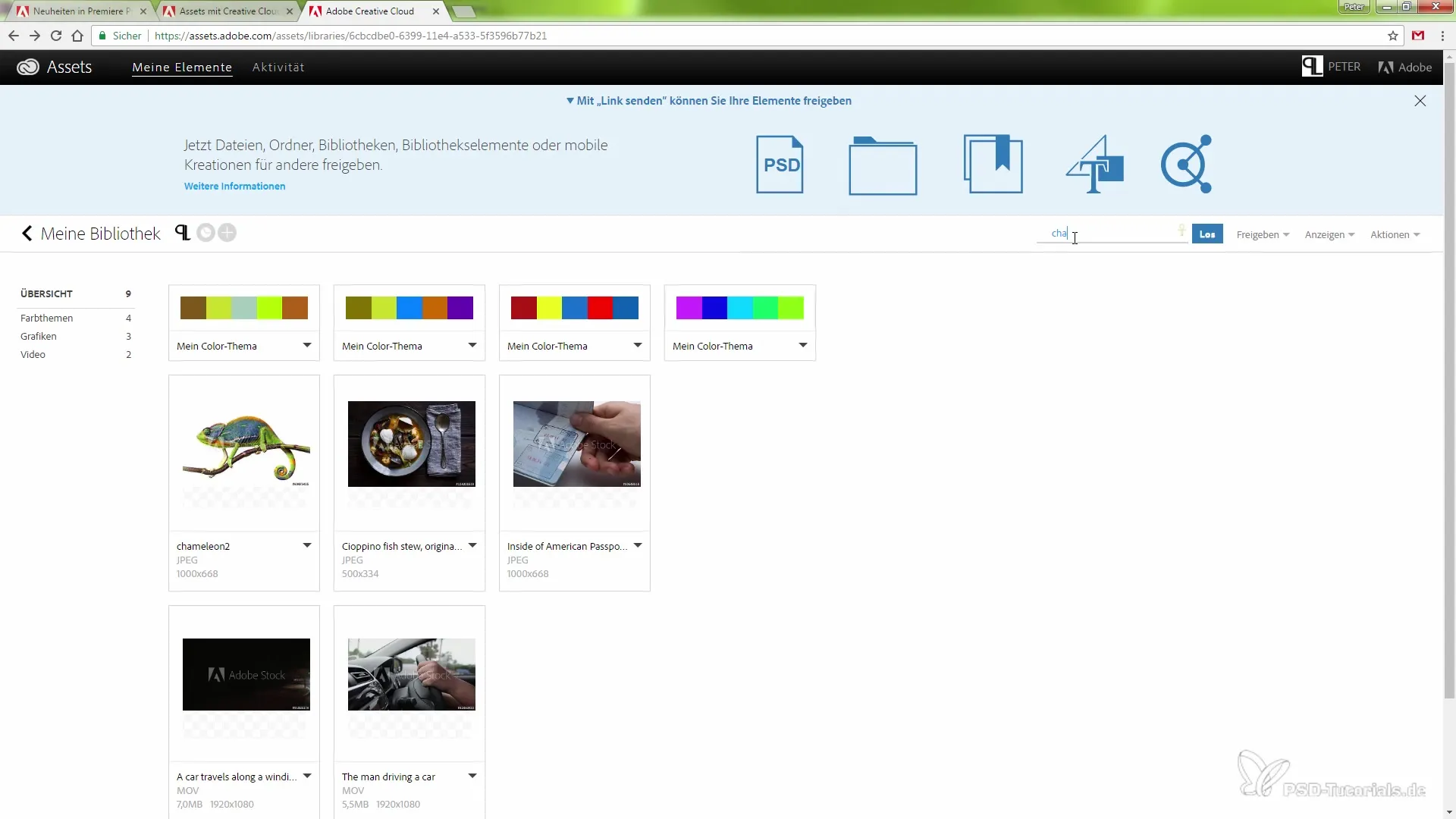
Podrobné informace o grafikách
Když najedeš myší na grafiku, zobrazí se podrobné informace o tomto souboru. Zde vidíš například typ souboru, datum nahrání a zda se jedná o grafiku s alfa kanály. Tyto informace ti pomohou vybrat správné soubory pro tvůj projekt.
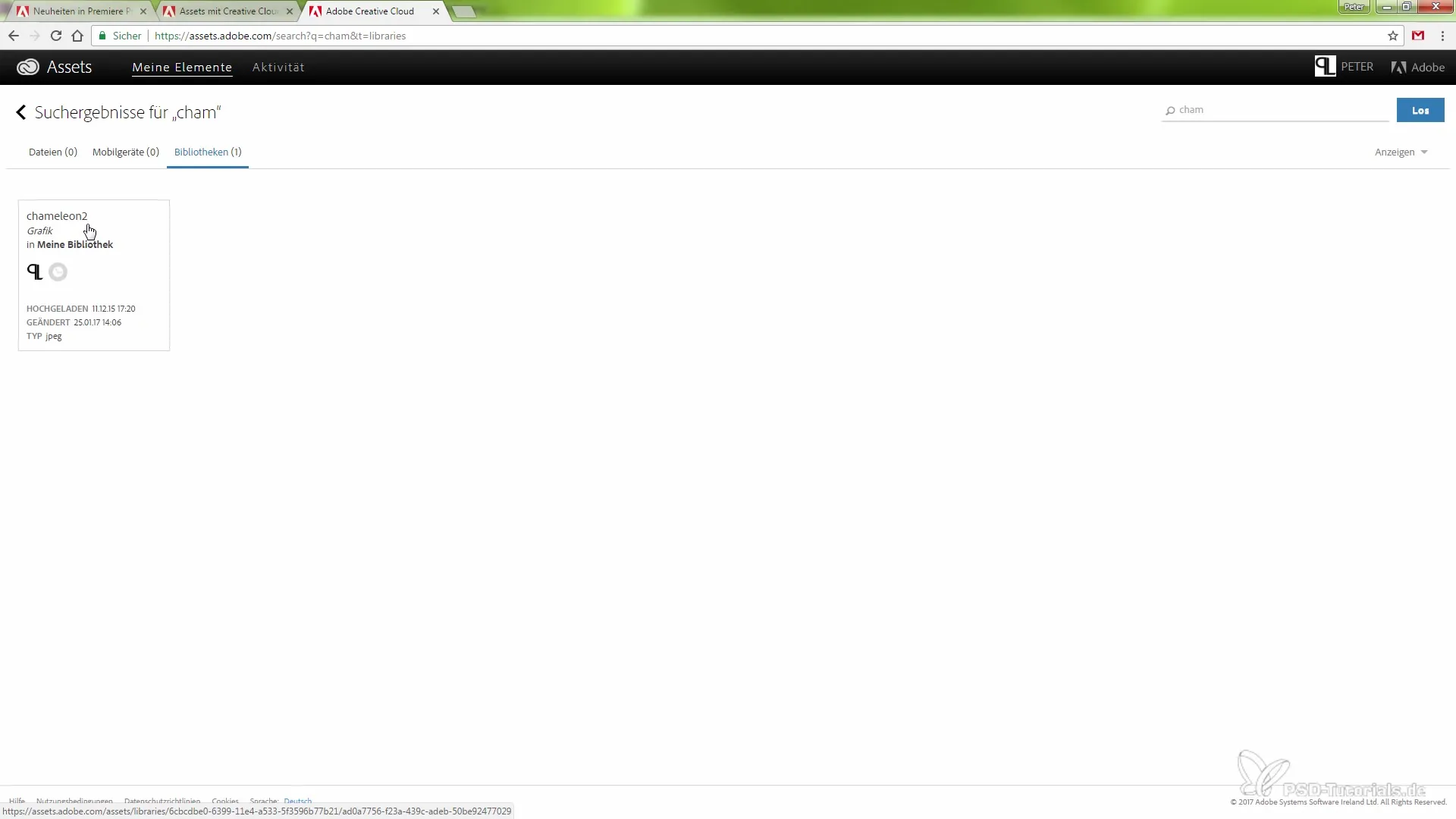
Přesouvání a sdílení grafik
Knihovna ti umožňuje přesouvat grafiky mezi různými složkami. Můžeš to udělat přímo z prohlížeče Premiere Pro a tím si lépe organizovat své assety a využívat je podle potřeb projektu. Kromě toho můžeš sdílet konkrétní grafiky s ostatními.
Archivace a přejmenovávání souborů
Pokud máš soubory, které chceš uložit na později, existuje možnost je archivovat. Archivace se provádí přímo přes online knihovnu. Můžeš také soubory přejmenovávat – to se provádí synchronně a aktualizuje se také ve všech připojených aplikacích.
Synchronizace a přístup odkudkoli
Ať jsi kdekoli, tvoje knihovna je vždy synchronizována. Změny, které provedeš, například při přejmenovávání prvku, se okamžitě aktualizují v cloudu. To ti dává flexibilitu a umožňuje přístup z různých aplikací a zařízení.
Optimalizace tvé pracovní činnosti
Se stejnými novými funkcemi knihoven Creative Cloud můžeš pracovat efektivněji. Lepší organizace, rychlejší vyhledávání a synchronizace assetů ti umožní hladký pracovní proces, což výrazně usnadní tvé projekty.
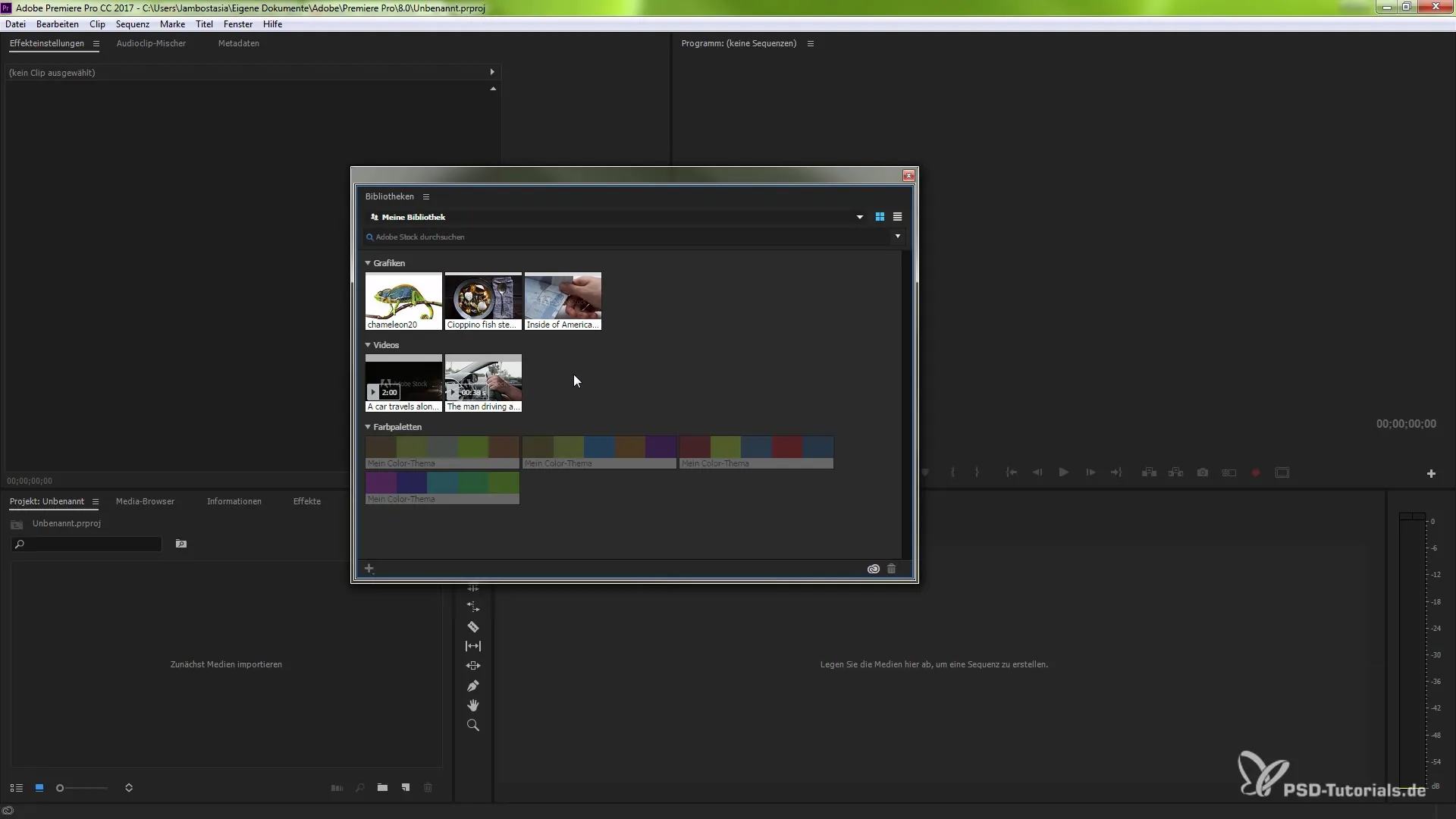
Shrnutí – Knihovny Creative Cloud v Premiere Pro CC 2015.1
V tomto tutoriálu ses naučil, jak efektivně využívat novou verzi knihoven Creative Cloud v Premiere Pro CC 2015.1. Od vytváření nových knihoven přes ukládání a organizaci grafik až po synchronizaci – to vše jsou užitečné funkce, které optimalizují tvůj kreativní proces. Využij tyto funkce, abys mohl pracovat efektivněji a tvé projekty byly ještě úspěšnější.
Často kladené otázky
Jak vytvořím novou knihovnu v Premiere Pro?Klikni v okně knihoven na „Vytvořit novou knihovnu“ a pojmenuj ji.
Mohu svou knihovnu spravovat přes webový prohlížeč?Ano, můžeš svou knihovnu prohlížet a spravovat přes webový prohlížeč.
Jak vyhledám konkrétní prvky ve své knihovně?Využij funkci vyhledávání v knihovně a zadej klíčové slovo.
Mohu přejmenovávat soubory ve své knihovně?Ano, můžeš přejmenovávat soubory a změny se synchronizují ve všech aplikacích.
Co se stane, když přesunu prvek do jiné složky?Prvek zůstane ve tvé knihovně, ale zobrazí se v nové složce.


